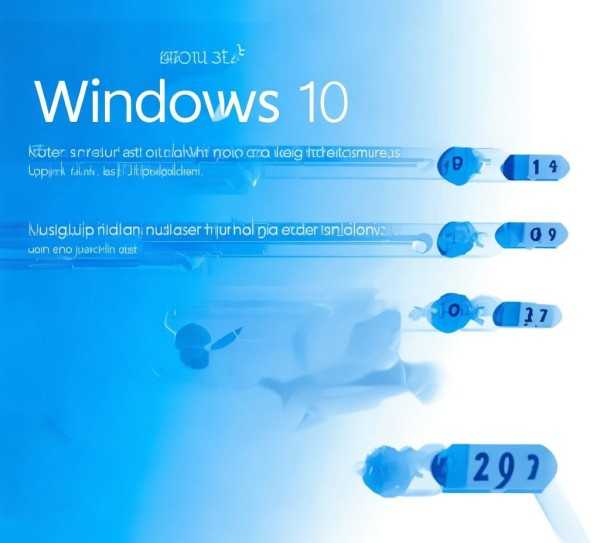Windows 10安装全攻略,用户指南一步到位
随着科技的飞速进步,操作系统(OS)的选择日益丰富,对于Windows 10的用户而言,安装新的操作系统可能看似挑战重重,但只需遵循以下详尽的步骤,您便能轻松将操作系统安装到您的Windows 10电脑上,以下是安装操作系统的完整指南。
准备工作
在开始安装操作系统之前,请确保您已经完成了以下准备工作:
-
下载操作系统安装文件:请从官方渠道或可信第三方下载操作系统安装文件,并确保它适用于您的硬件配置。
-
创建安装U盘:您需要一个至少8GB的U盘来存放安装文件,您可以使用Windows 10自带的“介质创建工具”来制作安装U盘。
-
备份重要数据:在安装新操作系统之前,请确保备份所有重要数据,以防不测。
-
关闭不必要的程序:在安装过程中,关闭所有不必要的程序和后台服务,以确保安装过程顺畅进行。
安装步骤
以下是安装操作系统的详细步骤:
步骤1:启动电脑
- 将安装U盘插入电脑的USB端口。
- 重启电脑,并按住相应的键(通常是F2、F10、Del或Esc)进入BIOS设置。
- 在BIOS设置中,找到并更改启动顺序,将U盘设置为首选启动设备。
- 保存更改并退出BIOS。
步骤2:启动安装程序
- 电脑重启后,从U盘启动安装程序。
- 选择语言、时间和键盘布局,点击“下一步”。
步骤3:选择安装类型
- 在“您想如何安装Windows?”部分,选择“自定义:仅安装Windows(高级)”。
- 点击“下一步”。
步骤4:选择安装位置
- 在“选择安装Windows的位置”部分,选择您想要安装操作系统的分区。
- 如果需要,您可以选择创建新的分区或调整现有分区的容量。
- 选择好分区后,点击“下一步”。
步骤5:开始安装
- 点击“下一步”,开始安装过程。
- 安装过程可能需要一些时间,请耐心等待。
步骤6:设置账户
- 安装完成后,系统会提示您设置账户。
- 输入您的姓名和账户名,创建一个密码(可选)。
- 设置账户后,点击“下一步”。
步骤7:设置时间和区域
- 选择您的国家/地区和时区。
- 设置日期和时间。
- 点击“下一步”。
步骤8:设置网络
- 选择您的连接类型。
- 如果您使用的是无线连接,请连接到网络并输入密码。
- 点击“下一步”。
步骤9:个性化设置
- 选择个性化设置,如主题、背景等。
- 点击“下一步”。
步骤10:完成安装
- 安装完成后,系统会自动重启。
- 重启后,您将看到新的操作系统界面。
通过以上步骤,您已在Windows 10电脑上成功安装了新的操作系统,在安装过程中,请确保遵循每个步骤的指导,并耐心等待,如果您在安装过程中遇到任何问题,可以查阅相关文档或寻求技术支持。
安装新的操作系统可能会带来一些变化,但通过以上详细的步骤,Windows 10用户可以轻松完成这一过程,祝您安装顺利!